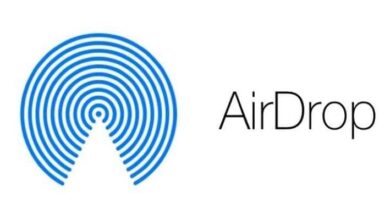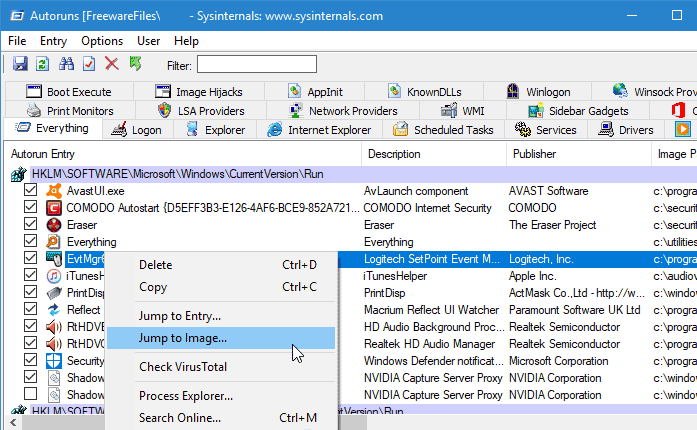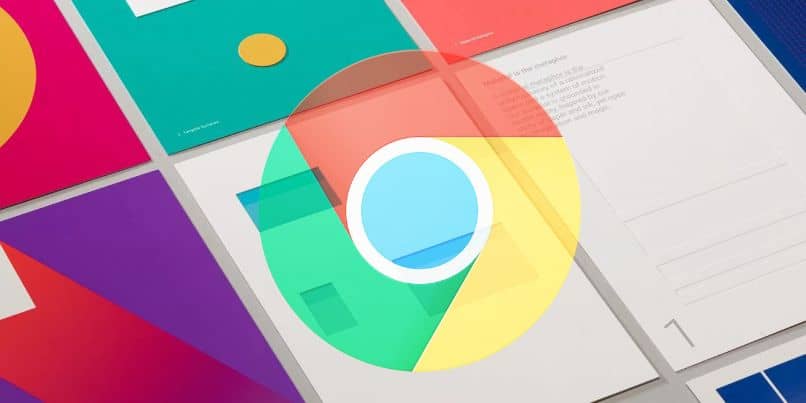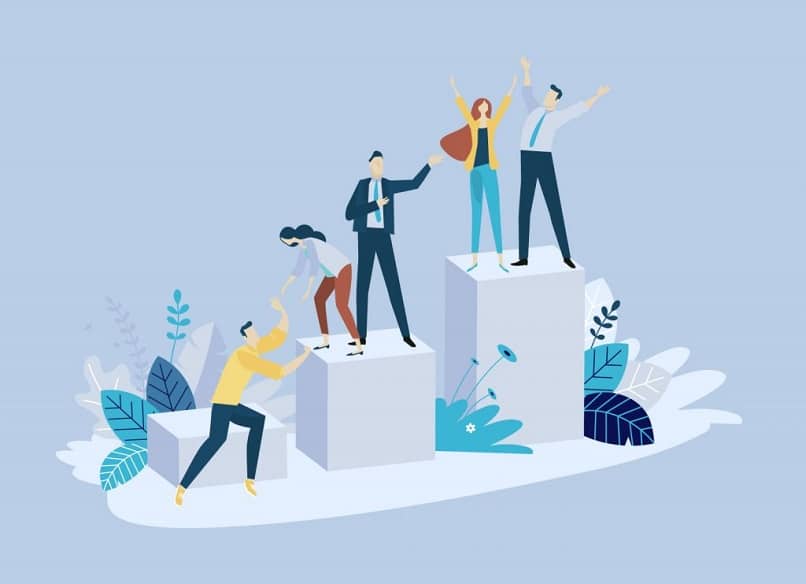كيف أحجب المواقع الخبيثة على راوتر ASUS WiFi؟

يعد الاهتمام بوصول العناصر الضارة إلى جهاز الكمبيوتر الخاص بنا هدفًا ضروريًا وأساسيًا. أولاً القدرة على حماية جميع البيانات الشخصية الموجودة فيه وثانيًا حماية البرامج العامة للكمبيوتر وأي جهاز آخر.
تحتوي أجهزة التوجيه الموجودة في السوق اليوم على شكل مناسب من الحماية يمنع الهجمات الضارة الشائعة ويحظرها . هذا هو الحال مع ASUS ، التي لديها نظام منع التطفل (IPS) المسؤول عن التحليل المتعمق للبيانات التي يتم استلامها وإرسالها على الشبكة ، للتأكد من أن تطبيق APK آمن .
لديك إمكانية تنشيط هذا الدرع وحظر الوصول إلى مواقع الويب الضارة ، ولكن إذا كنت لا تعرف كيفية القيام بذلك ، فلا تقلق. سنعلمك خطوة بخطوة ما تحتاج إلى معرفته عنها.
خطوات لتقييد الوصول إلى مواقع الويب الضارة على موجه ASUS Wi-Fi
يتم إخفاء كل ما يتعلق بالتهديدات السيبرانية داخل العديد من مواقع الويب في شكل إعلانات أو روابط تنزيل ، وهذا هو سبب صعوبة التعرف في بعض الأحيان عندما تكون الصفحة ضارة.
تتم حماية الشبكة تلقائيًا باستخدام جهاز التوجيه ، ولكن إذا حدث شيء ضار ، فإن جهاز التوجيه ASUS يحتوي على قائمة Aiprotection Pro . يتيح لك ذلك تحليل الجهاز للتحقق من أنه آمن للمستخدمين الاتصال بشبكة Wi-Fi اللاسلكية.
من ناحية أخرى ، يسمح لك أيضًا بتنشيط حظر المواقع الضارة ، و IPS ثنائية الاتجاه وحتى حظر الاتصال بالأجهزة المصابة. يمكن تحقيق كل هذا من خلال إعدادات مرشح عناوين URL ، حيث توجد أيضًا القائمة السوداء والقائمة البيضاء المعروفة.

منع المواقع من جهاز الكمبيوتر الخاص بي
على الرغم من وجود تطبيقات مسؤولة عن حجب صفحات الويب ، إلا أن هناك طريقة فعالة بنفس القدر لا تحتاج إلى استخدام الإنترنت ، بالإضافة إلى استخدامها في أي إصدار من Windows وأنظمة التشغيل الأخرى مثل Linux و Mac و Android و iPhone ، إلخ. عليك فقط اتباع الخطوات التي نعرضها لك أدناه.
- انتقل إلى قائمة ابدأ أو اضغط على مفتاح Windows.
- حدد موقع تطبيق المفكرة وافتحه في وضع “المسؤول” . للقيام بذلك بهذه الطريقة ، ما عليك سوى النقر بزر الماوس الأيمن فوق التطبيق ثم تحديد “تشغيل كمسؤول”.
- الآن ، انقر فوق ملف داخل المفكرة ثم “فتح”.
- بمجرد فتح نافذة المستندات ، يجب النقر فوق ترتيب المجلد هذا: “القرص المحلي – Windows – System32 – برامج التشغيل – إلخ”.
- داخل المجلد “Etc” ، ستقوم بتحديد مربع “مستند نصي” الموجود في الجزء السفلي الأيسر من الشاشة.
- حدد خيار “كل الملفات”. في هذا الوقت سيتم تقديم العديد من المستندات على الشاشة.
- حدد ملف ‘Hosts’ وقم بإزالة الحماية الخاصة به عن طريق القيام بما يلي ‘Properties – Security – Edit – Full Control – OK’. بمجرد الانتهاء ، اضغط على نعم للتأكيد ثم قبول مرة أخرى.
- بمجرد تكوين الملف ، يجب عليك تحديده لفتحه في المفكرة.
- عندما يكون المستند مفتوحًا بالفعل ، يجب إنشاء سطر جديد في الجزء الأخير من المستند ووضع الكود التالي “127.0.0.1” ، واضغط على “TAB” على لوحة المفاتيح ، ثم اسم الصفحة التي تريدها حظر ، على سبيل المثال “instagram.com”.
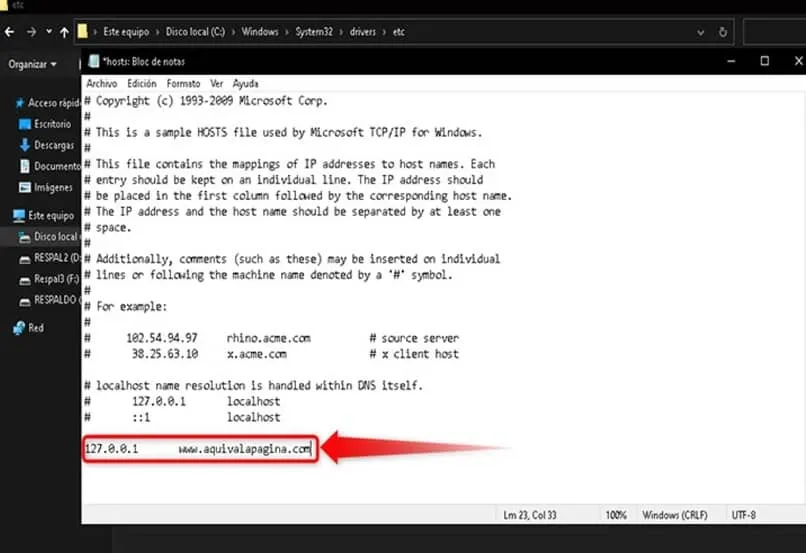
- إذا كان المتصفح الذي تستخدمه هو Google Chrome ، فيجب أن تكون الصفحة المراد حظرها مكتملة ، أي “127.0.0.1 – TAB – https://www.instagram.com”.
- يحفظ التعديلات التي تم إجراؤها على هذا الملف.
- امسح ذاكرة التخزين المؤقت لنظام أسماء النطاقات حتى لا تترك أي معلومات على جهاز الكمبيوتر الخاص بك من المواقع المحجوبة.
- أعد تشغيل المتصفحات وانتهيت.
كيف أقوم بتقييد المواقع من هاتفي؟
طريقة تقييد مواقع الويب من هاتف Android هي نفسها تقريبًا من جهاز الكمبيوتر. ومع ذلك ، يجب أن يكون لديك وصول المستخدم المتميز. بمجرد حصولك على هذا الخيار ، يجب عليك اتباع الخطوات التي نعرضها لك أدناه.
- قم بتنزيل مستكشف الملفات . يمكننا أن نوصيك بـ ES File Explorer .
- أدخل مجلد Android وأدخل جذر نظام الملفات.
- افتح ملف “ETC” ثم حدد موقع ملف “Hosts”.
- يعد فتح هذا الملف أسهل قليلاً من فتحه على جهاز الكمبيوتر ، لأن Android غالبًا ما يحتوي على التطبيق الذي يدعم أنواعًا مختلفة من النصوص. لذلك ، يجب عليك فتحه بامتداد التطبيق المناسب .
- بمجرد فتح الملف ، يجب عليك إضافة سطر جديد في نهاية محتواه بما يلي: 127.0.0.1 + موقع الويب المراد حظره ؛ على سبيل المثال: 127.0.0.1 www.instagram.com.
- احفظ التغييرات.
- امسح ذاكرة التخزين المؤقت للمتصفح بحيث لا تتداخل المعلومات الموجودة على الصفحات المحظورة مع تطوير البرامج .
- أعد تشغيل الهاتف وفويلا.
إذا لم يكن لديك منظف فيروسات جيد لهاتفك ، فستكون أداة حظر مواقع الويب هذه مفيدة.
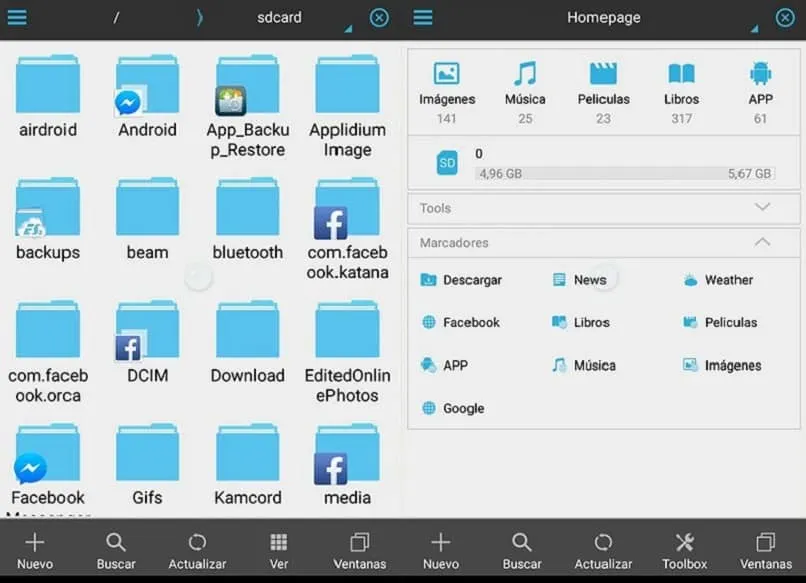
ماذا سيحدث عندما أحظر الوصول إلى الويب على جهاز التوجيه ASUS WiFi؟
بمجرد حظر الوصول إلى صفحات الويب من جهاز التوجيه ASUS ، فإنها ستبقى كعنصر غير موجود . أي عندما تريد الوصول إليها ، سيعرض محرك البحث رسالة تفيد بأن الصفحة غير موجودة أو غير متوفرة.
خلاف ذلك ، سيتم فتح جميع مواقع الويب الأخرى دون أي مشكلة. يعد هذا الخيار جيدًا جدًا لحظر تلك الصفحات التي تقدم برامج ضارة والتي لا يزال برنامج مكافحة الفيروسات لا يتعرف عليها ، نوصي باستخدام هذه الأداة لحماية جهاز الكمبيوتر الخاص بك وكذلك جهاز التوجيه ، نظرًا لأنه في كثير من الأحيان يمكن أن يكون لديك فيروس على جهاز الكمبيوتر الخاص بك وليس معرفة